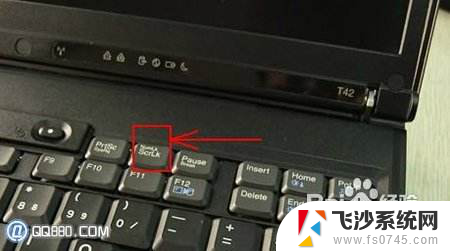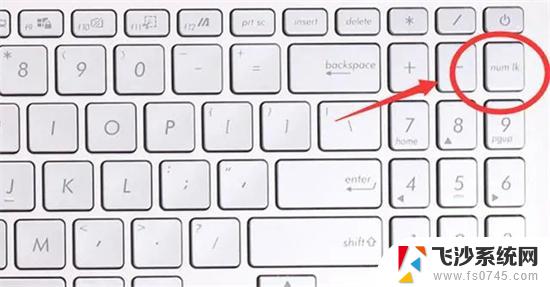笔记本键盘怎么开右边数字键 笔记本右侧数字键失灵怎么办
更新时间:2024-07-20 15:46:06作者:xtyang
在日常使用笔记本电脑的过程中,有时候会遇到笔记本右侧数字键失灵的情况,这个问题可能会给我们在进行数据输入或者进行数学运算等工作时带来困扰。如果我们掌握了一些小技巧,就可以很容易地解决这个问题。下面就来介绍一下笔记本键盘如何开启右边数字键以及笔记本右侧数字键失灵时应该如何处理。
方法如下:
1.在电脑系统任务栏上,选择【开始】图标进入。
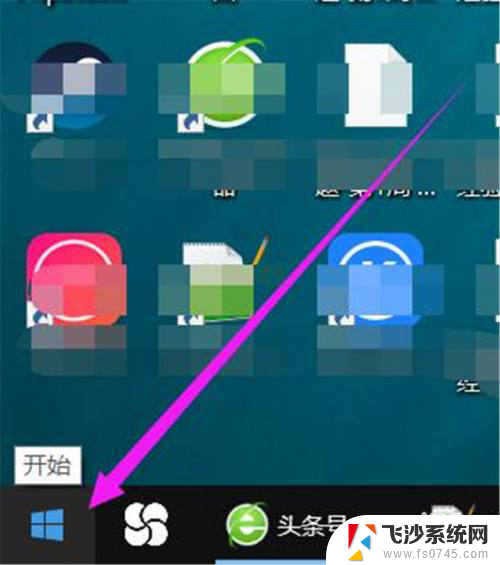
2.在“开始”弹出下拉框中,选择【设置】图标进入。
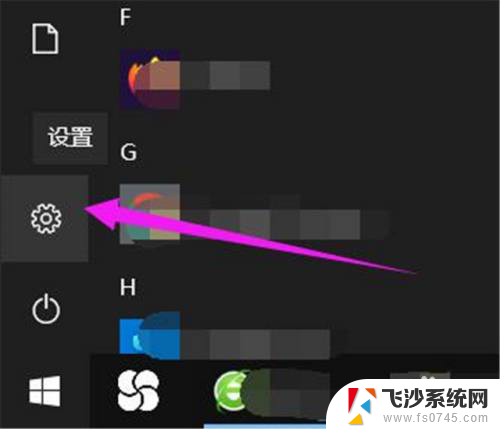
3.在“设置”弹出窗口中,选择【轻松使用】进入。
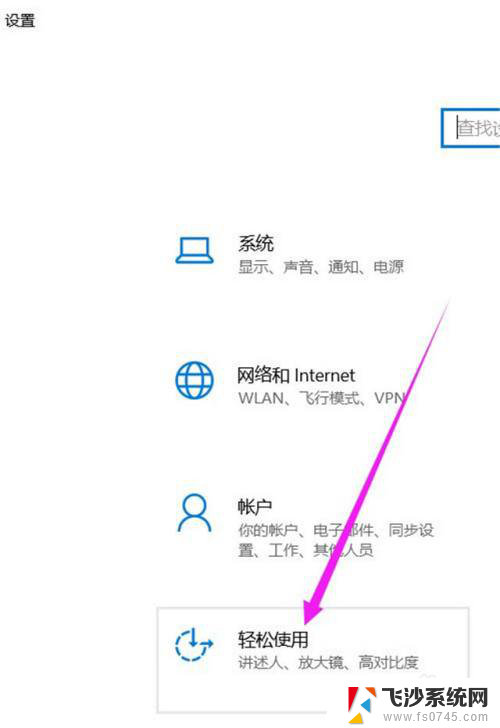
4.在“轻松使用”弹窗中,选择【键盘】进入。
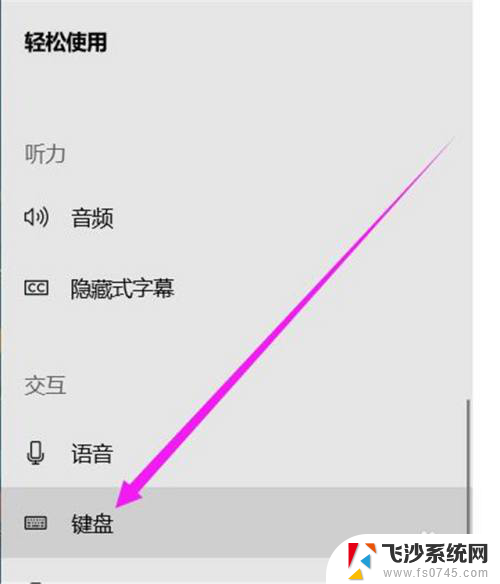
5.在“键盘”弹窗中,选中【使用屏幕键盘】选项完成。

以上就是笔记本键盘怎么开启右边数字键的全部内容,如果还有不清楚的用户可以参考以上小编的步骤进行操作,希望能对大家有所帮助。